
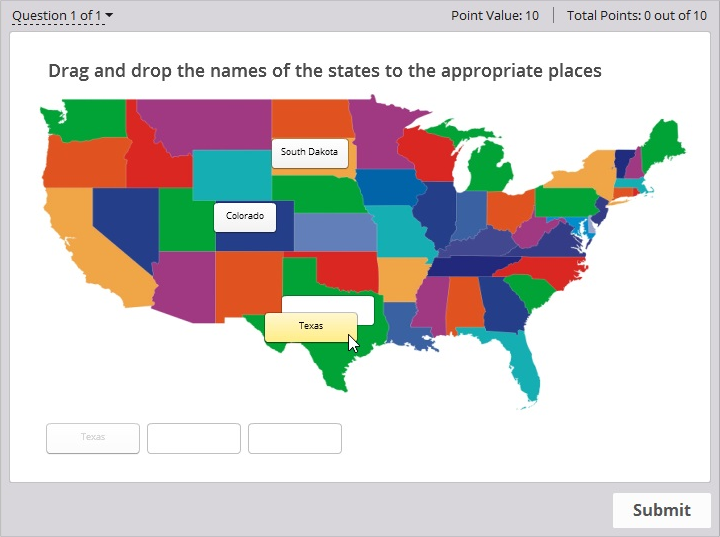
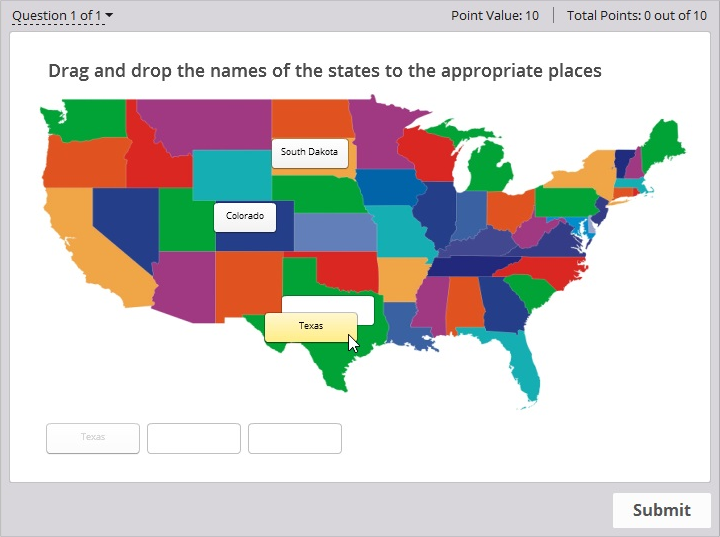
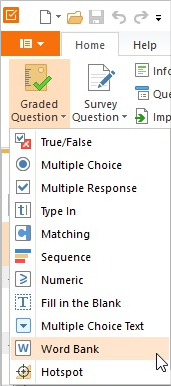
Để chèn một hình nền, nhấp chuột vào biểu tượng Picture .
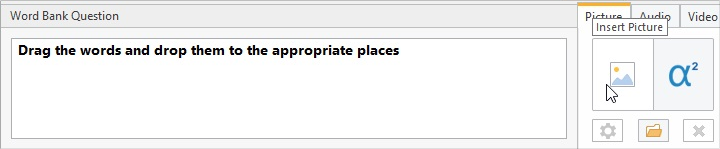
Bạn sẽ có thể xem hình ảnh được thêm vào ở bên phải bảng hỏi.
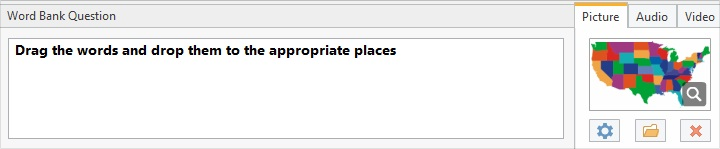
Chuyển đến chế độ Xem Slide
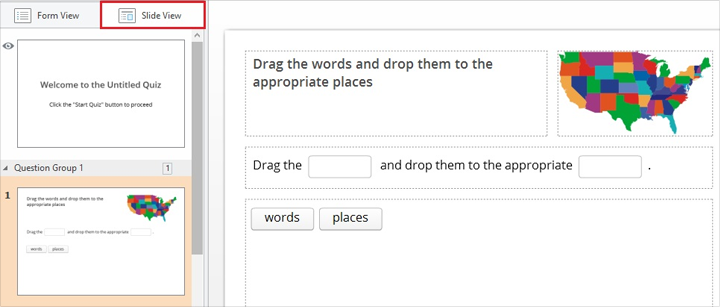
Đặt hình ảnh ở giữa và mở rộng nó.
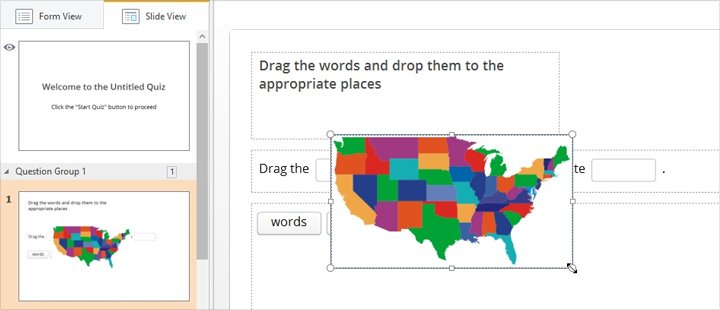
Nhấp chuột phải vào hình ảnh và chọn Send to Back .
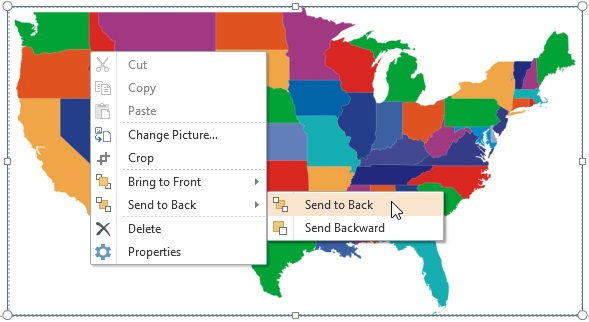
Di chuyển hộp với không gian để nó bao gồm hình nền.
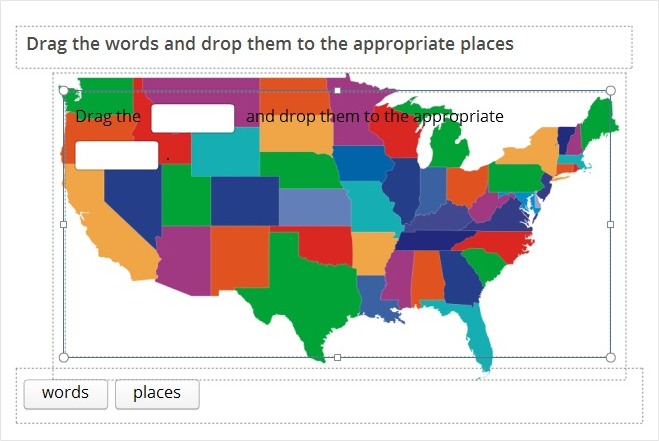
Quay lại Chế độ xem Mẫu . Trong ngăn câu hỏi, đánh vào câu hỏi mong muốn.
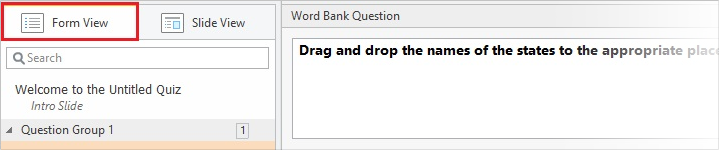
Trong ngăn câu hỏi, xóa tất cả các văn bản, chỉ để trống và điền vào chúng với câu trả lời. Bạn có thể thêm khoảng trống mới bằng cách nhấp vào nút Chèn trống .
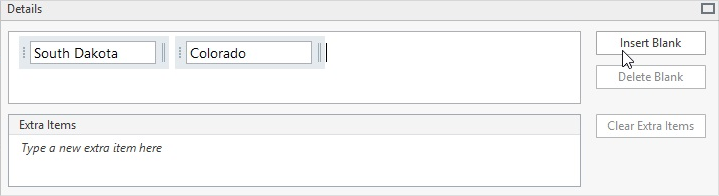
Bây giờ di chuyển khoảng trống để chúng được đặt ở những vị trí thích hợp trong hình ảnh. Để làm điều đó, chèn khoảng trống giữa khoảng trống.
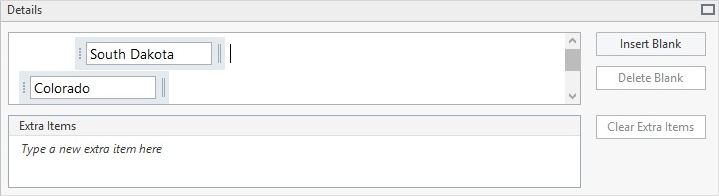
Bạn có thể kiểm tra vị trí mới bằng cách chuyển sang chế độ Xem Slide .
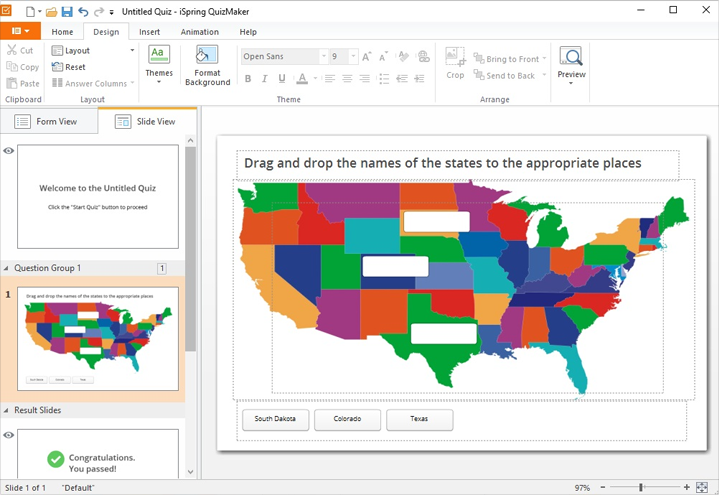
Mẹo: Nếu khoảng trống của bạn quá dài, bạn có thể thay đổi kích thước của chúng trong chế độ Xem Slide như thể hiện trong hình dưới đây. Bạn nên điều chỉnh slide trước khi di chuyển khoảng trống, vì điều này sẽ ảnh hưởng đến vị trí của chúng.
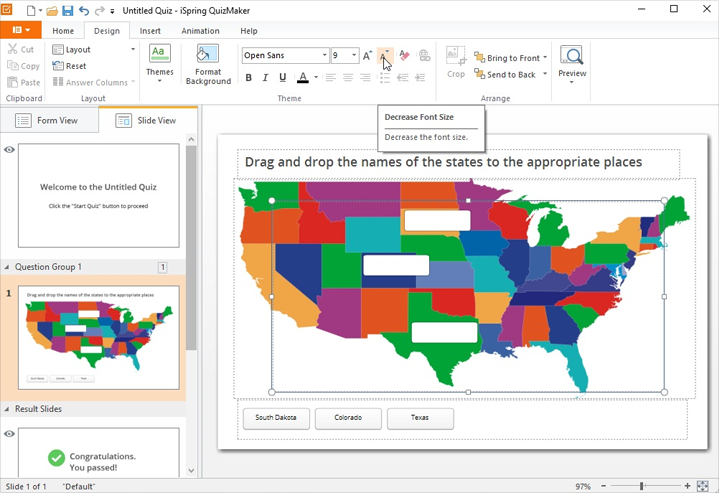
Đây là cách để tạo ra một câu hỏi đồ họa mà không gian trống nằm ngay trên một hình ảnh. Dưới đây bạn có thể xem ví dụ minh hoạ về một câu hỏi như vậy.
Giải pháp hiện tại có một số nhược điểm. Ví dụ, kích thước của một không gian trống có thể không trùng với kích thước của các yếu tố tương ứng trên hình ảnh. Hiện tại, một câu hỏi kéo-thả-thả đang được phát triển. Chức năng mới này sẽ cho phép người dùng kéo-n-thả không chỉ văn bản, mà cả hình ảnh.
Tip:Bài viết, video, hình ảnh, vui lòng gửi về địa chỉ email: Phavaphugmail.com

 Giờ ra chơi trải nghiệm sáng tạo và ra mắt các câu lạc bộ...
Giờ ra chơi trải nghiệm sáng tạo và ra mắt các câu lạc bộ...
Giờ ra chơi trải nghiệm sáng tạo và ra mắt các câu lạc bộ năm 2019
 Chi đoàn trường THCS Trần Quang Khải phối hợp cùng đoàn xã...
Chi đoàn trường THCS Trần Quang Khải phối hợp cùng đoàn xã...
Chi đoàn trường THCS Trần Quang Khải phối hợp cùng đoàn xã Hoà Sơn tổ chức lễ...
 VIDEO MỚI NHẤT
VIDEO MỚI NHẤT
@Thảo Lê mình chuyển qua hết bên này rồi nhé! có gì bạn xem...
cho e hỏi tên các cuốn sách mà cô lien đã chia sẻ ạ
Thầy Thành thiết kế cái ảnh đẹp quá. :) (y)